win7系统资源管理器中找不到文件夹选项的解决方法
1、使用“Win+R”组合键打开运行窗口,在窗口中的输入框输入“gpedit.msc”,然后点击下面的“确定”按钮;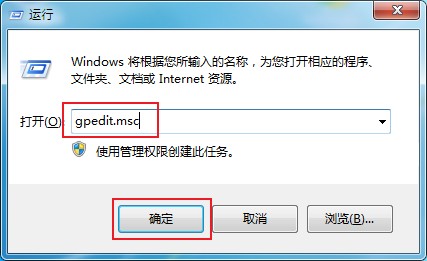
2、之后在打开的“本地组策略编辑器”窗口左侧依次点击:用户配置-》管理模板-》Windows组件-》Windows资源管理器;
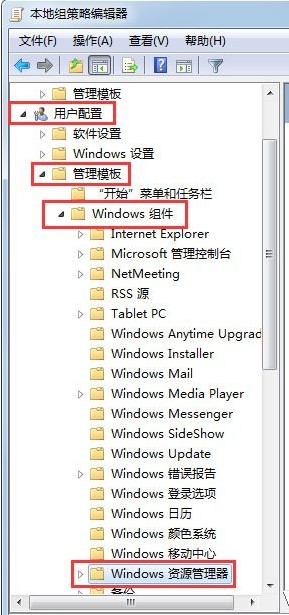
3、然后在窗口右侧的“Windows资源管理器”列表中找到“从工具菜单删除文件夹选项菜单”选项并双击打开它;
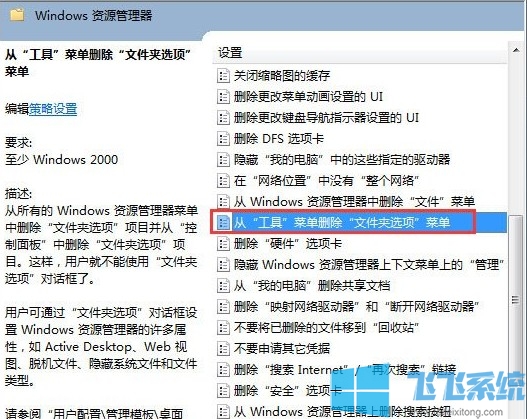
4、在弹出的窗口中将它的设置修改为“未配置”,然后点击下面的“确定”按钮就可以了;
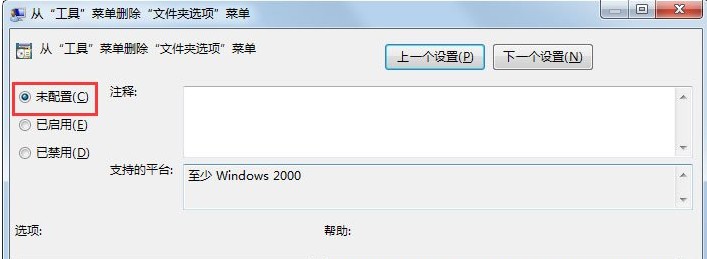
5、最后我们再次打开资源管理器,点击上方的“工具”,这时就可以在下方弹出的菜单中看到“文件夹选项”选项了;
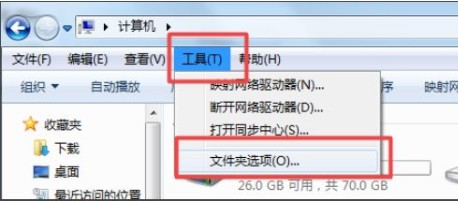
以上就是win7系统资源管理器中找不到文件夹选项的解决方法,希望给大家作为一个参考。
分享到: